
こんにちは、あんくるはなです。
今回は、
はてなブログを簡単にお洒落にするテーマなら絶対「Capputino」!
と言う事にについてお話したいと思います。
=========
はてなブログには色々テーマがあります。
しかも、全部無料で試せます。
ただ、アドセンス導入を視野に入れてるなら断然レスポンシブデザインです。
しかし、レスポンシブデザイン対応のテーマは無機質でお洒落でない!
カスタマイズしたいけど、CSSとかヘッダーとかちんぷんかんぷん。
今回は難しい事が解らなくてもお洒落になる、はてなブログテーマのお話をしたいと思います。
=========
この記事で解決する事
- Capputinoをインストールする方法
- Capputinoのおススメポイント
- Capputinoのメリット
- Capputinoのデメリット
お時間は取らせませんので、最後まで御一読くださいませ。
- 一つでも当てはまったらこのテーマをおススメします。
- Capputinoをインストールする方法
- Capputinoのメリット
- Capputinoのデメリット
- はてなブログを簡単にお洒落にするテーマなら絶対「Capputino」・・・まとめ
- 最後に
一つでも当てはまったらこのテーマをおススメします。
- CSSとか解らない
- レスポンシブデザイン対応のテーマがいい
- 収益を検討している
- お洒落なテーマが欲しい
以上に一つでも当てはまったら、Capputinoをおすすめします。
Capputinoをインストールする方法
Capputinoの出し方は、簡単です。
はてなブログ管理画面から「デザイン」をクリック。
すると、色々とテーマが出てきますが目も暮れず一番下までクリック。
そうすると、Capputinoが出てきます。
探せなかった人の為にリンク貼っておきます。
Capputinoのメリット
Capputinoのメリットは次の2つです。
とにかく、このテーマの最大の売りはシックかつお洒落なのです。
順を追って説明しますね。
CSSとか解らなくてもお洒落なブログに出来る
よくGoogle Adsenceの審査に受かりたければ、レスポンシブデザイン対応のテーマにしなさいと言われてます。
しかし、はてなブログのレスポンシブデザイン対応のテーマは無機質なモノが多いのも事実です。
しかも、カッコいい!と思ったデザインはカスタマイズが必須だったりします。
しかし、Capputinoは違います。
もう既にお洒落にカスタマイズされてるので、あなたのブログがすぐにお洒落になります。
勿論、カスタマイズすれば更にカッコよくはなります。
しかし、カスタマイズの手間も要らない程にお洒落なブログが出来てしまうのがCapputinoの魅力です。
まとめサイト風の仕上がりが素晴らしくお洒落!
これは、はてなブログproにしてないと出来ないとまず言っておきます。
しかし、更新頻度が高い自分の様な方にはおススメの機能なんです。
しかも、ぱっと見ニュースペーパー風の仕上がりになるのが最高です。
カテゴリーが一目で解る!
そして、このCapputinoの隠れた魅力をもう一つ。
カテゴリーが一目で解る!
これは、色々なテーマを試してみて一番いいと思った機能です。
他のテーマでは、文字だけリンクが多いのですがCapputinoは緑に囲まれてます。
これは、まとめサイト風にブログを纏めてる自分にはとても有難い機能でした。
ただ、Capputinoにもデメリットはあります。
Capputinoのデメリット
デメリットだなと感じた部分は2つ。
- スマホの文字が大きい
- ヘッダーをカスタマイズしてた場合は設定しなおし必須
順を追って説明しますね。
スマホの文字が大きい
以前、使ってた「Innocence」に比べるとスマホの文字が大きいです。
これは、Capputinoが文字が横に広がらない設定になってるからでしょう。
ゆっくり読んで貰えると言えば、これもメリットかもしれません。
PCだと、逆にこじんまりした感覚を覚えるかもしれません。
ただし、これは好みの問題でしょう。
ヘッダーをカスタマイズしてた方は設定しなおしが必須
自分は、ヘッダーをカスタムしてました。
PCだと気にならなかったのですが、スマホだと記事より先に注目記事やカテゴリーが配置されると言う事態に陥りました。
結果、ヘッダーのカスタムを解除しました。
対策としては、ヘッダーのカスタムをフッダに移動させると見やすくなりますよ。
それでは、まとめです。
はてなブログを簡単にお洒落にするテーマなら絶対「Capputino」・・・まとめ
正直、無理やりデメリットを上げた感が強いのですが使いにくいと感じた事はないです。
Capputinoは、2020年12月に発表されたテーマなのでインストール数も4桁です。
しかし、レスポンシブ対応でお洒落テーマを考えると、HaruniかCapputinoの二択かもしれません。
なので、今後はもっとインストールされそうな可能性を秘めてます。
とりあえず、レスポンシブデザイン対応のテーマでお洒落なテーマを探してる方は是非Capputinoを試してみてください。
関連記事
最後に
今回も最後まで読んでくれてありがとうございます。
為になったと思った方、はてなブックマーク、SNSで拡散してくれると嬉しいです。
特に、はてなブックマークが一番嬉しいです!
そして、よろしければ読者登録とこちらのバナーをクリックしてください。今後の励みになります。
⇩⇩⇩⇩⇩
https://ping.blogmura.com/xmlrpc/pe3kn367my12/
ブログランキング参加してます。よろしければこちらもクリックお願いします。
![]()
それでは、また次回。以上、あんくるはなでした。
![]()











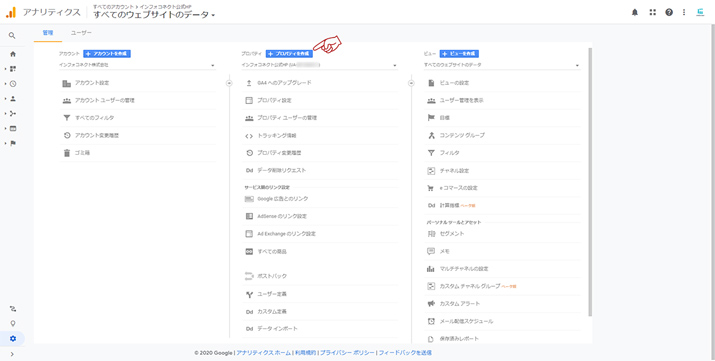
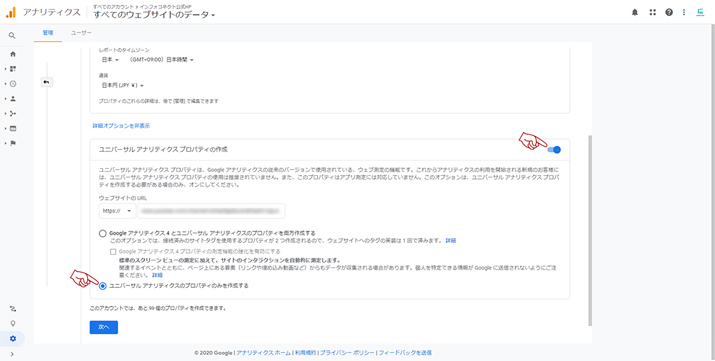
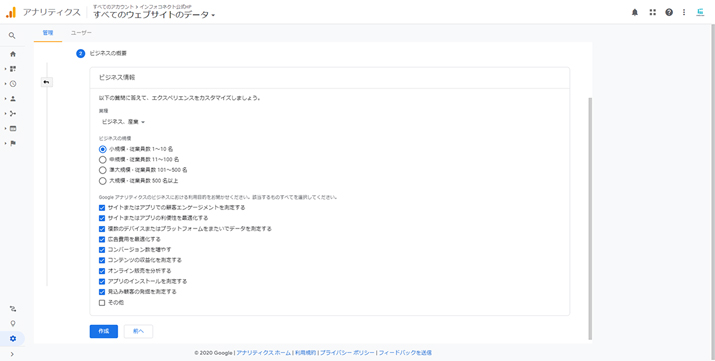


![[商品価格に関しましては、リンクが作成された時点と現時点で情報が変更されている場合がございます。] [商品価格に関しましては、リンクが作成された時点と現時点で情報が変更されている場合がございます。]](https://hbb.afl.rakuten.co.jp/hgb/1ef451a7.f6c05f96.1ef451a8.6b5a19e5/?me_id=1251035&item_id=19713840&pc=https%3A%2F%2Fthumbnail.image.rakuten.co.jp%2F%400_mall%2Fhmvjapan%2Fcabinet%2F8666000%2F8665582.jpg%3F_ex%3D128x128&s=128x128&t=picttext)
